Egyszerű gyorstalpaló az Adobe Illustratorhoz
A brushok textúrákat és stílust hoznak az Adobe Illustrator világába, és rengeteg lehetőséget adnak az alkotók számára, hogyan egyedibb, sajátosabb stílusú dolgokat hozhassanak létre. Az Illustrator kifejezetten sokféle beépített brush-al rendelkezik, azonban te magad is adhatsz hozzá saját, vektoros ecsetmintákat.
Ennek több módja is van. Az első és legegyszerűbb, ha előre elkészített „brush shape”-et használsz. Ezeknek végeláthatatlan tárháza van például az Adobe Stock vagy Shutterstock „raktárában” és az egyéb hasonló stock oldalakon. Ha letöltöd az eps fájlt, nyisd meg Illustratorban, majd jelöld ki a neked tetsző brush mintát, és húzd rá a „Brushes” panelra (Window/Brushes). Ha ez megtörtént, akkor felugrik egy ablak, ahol hozzáadhatod az új ecsetmintádat. Itt alapvetően az Artbrush opciót érdemes választani, de ha például ikonként használnád a jövőben akkor válaszd a Pattern vagy a Scatter Brush opciót.
A másik opció, hogy saját alakzatot hozol létre, amit később brushként használnál. Ha ezzel megvagy, egyesítsd az alakzatot, majd az ugyanúgy tudod hozzáadni a palettához, mint a máshonnan letöltött változatot.
A brush beállításoknál gyakorlatilag teljesen megváltoztathatod, hogyan is viselkedjen egy-egy ecsetminta, amikor használod. A forma, a méret, az erősség, a vastagság, és még lehetne sorolni. Alapvetően 4 fajta brush típust különböztetünk meg, ezek a Calligraphic, a Bristle, a Scatter, az Art és a Pattern brush. Ezek mindegyike másféleképpen működik, és ennek megfelelően más-más beállításokkal is rendelkeznek. A leggyakoribban használd ecsetminta típus az Art Brush, ezt leginkább rajzolásra használják az alkotók, míg a Pattern vagy a Scatter Brush ikonok, nyilak esetében lehet hasznos.
Amikor ezeket állítgatod, akkor érdemes folyamatosan kipróbálni az elkészített ecsetmintádat, így pontosabb képet kapsz arról, hogy melyik beállítás mit is takar pontosan, és könnyebben tudsz finom hangolni.
Ha a beállításokkal is készen állsz, akkor ideje használni az első saját ecsetmintádat, amit ha jól sikerül, akkor biztosak vagyunk, benne, hogy sok másik követ majd.
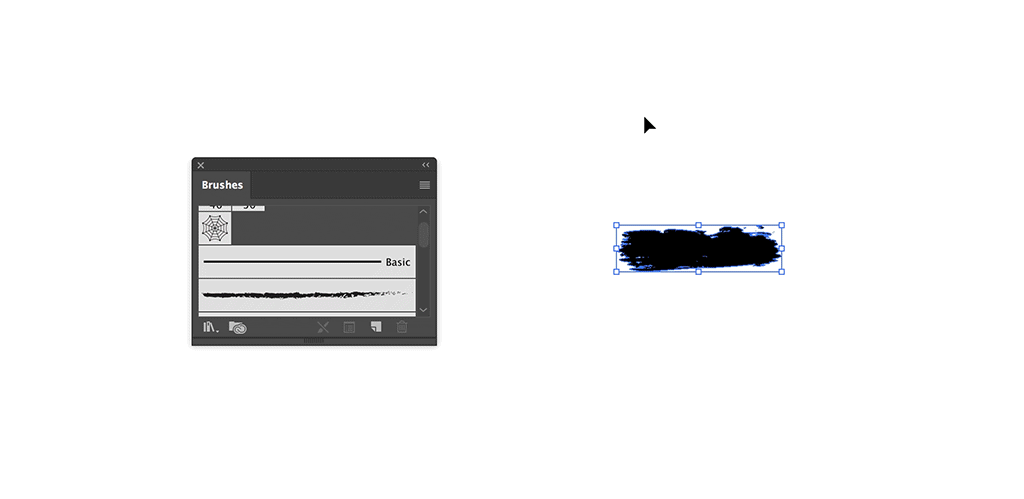
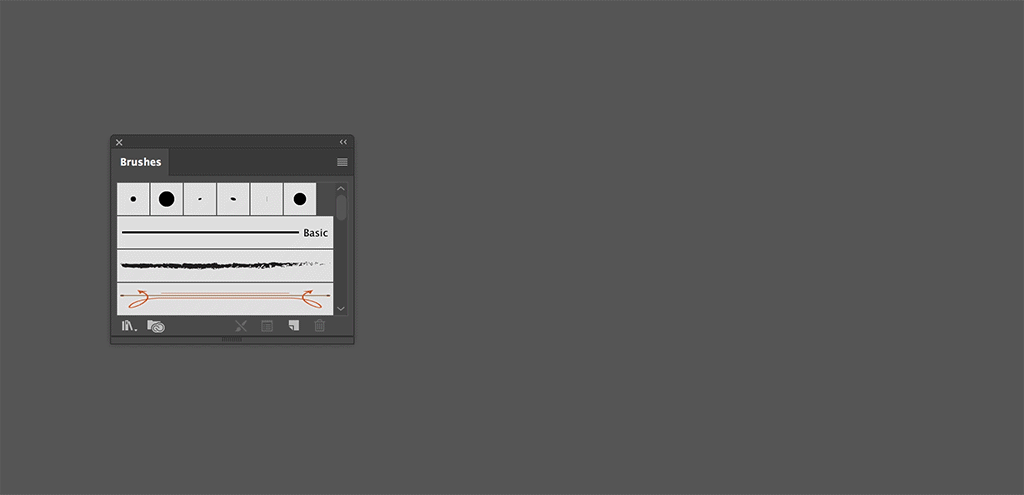
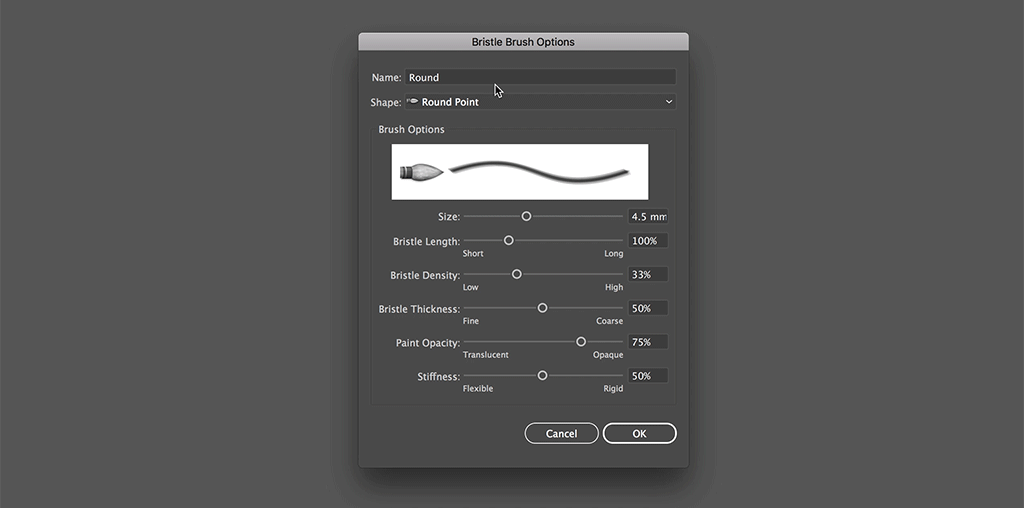
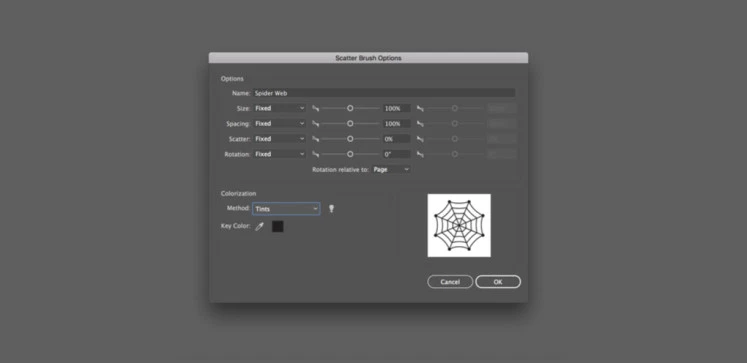
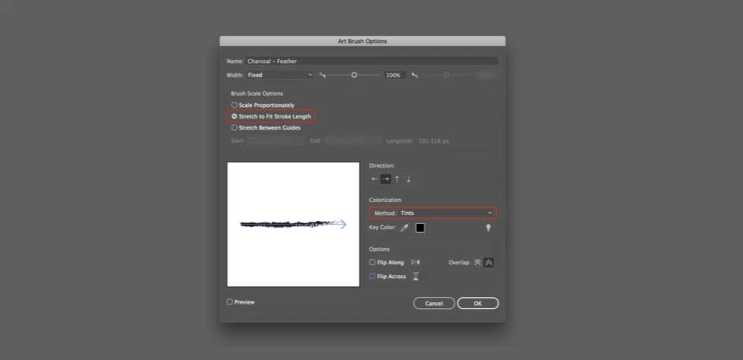
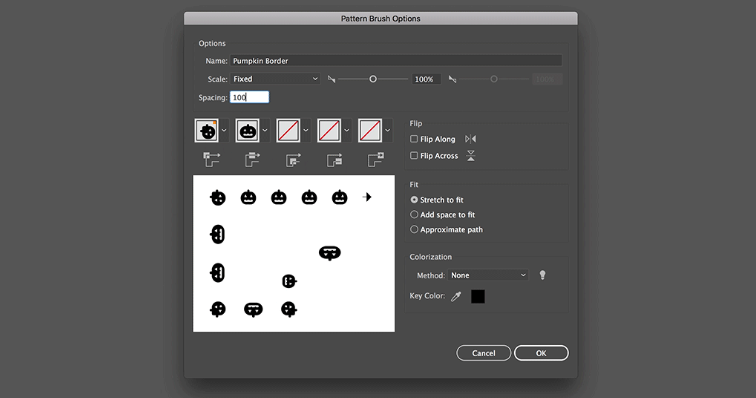
Figyelem! A tartalom legalább 2 éve nem frissült! Előfordulhat, hogy a képek nem megfelelően jelennek meg.